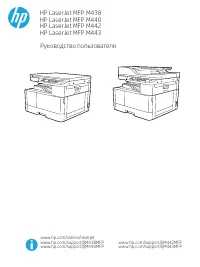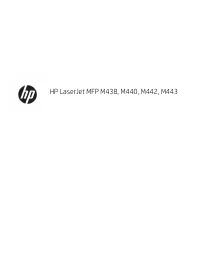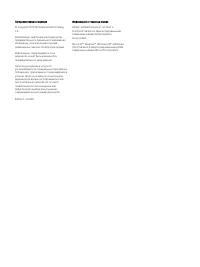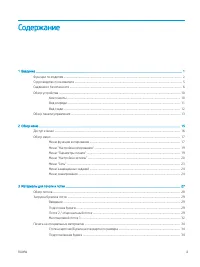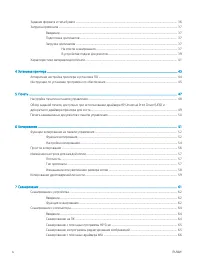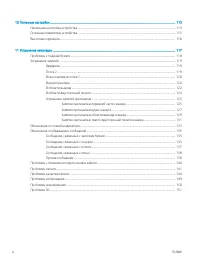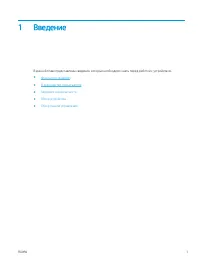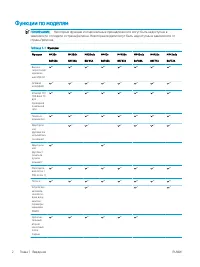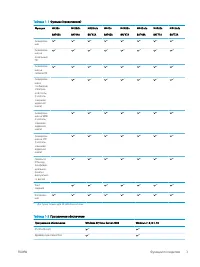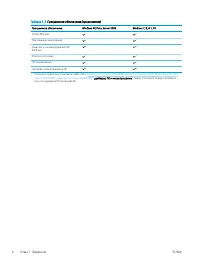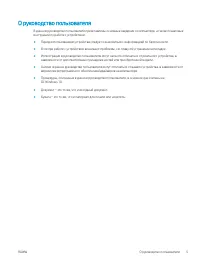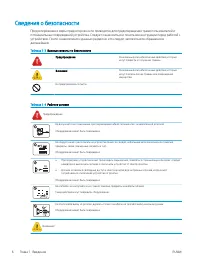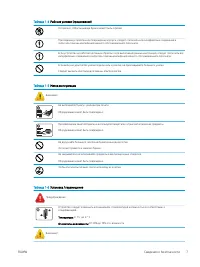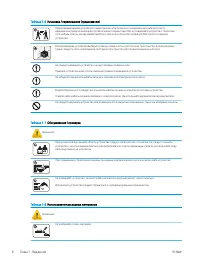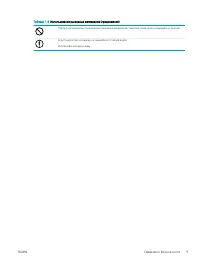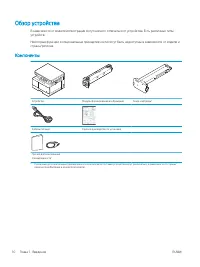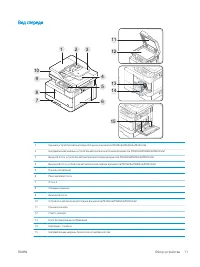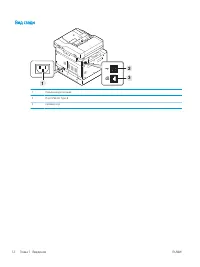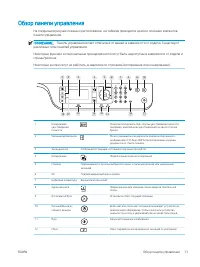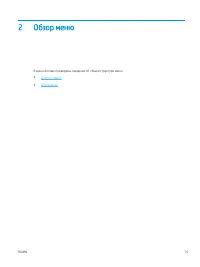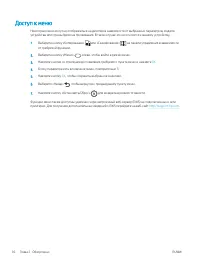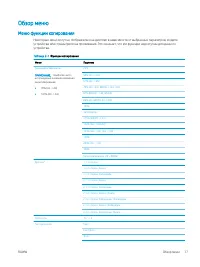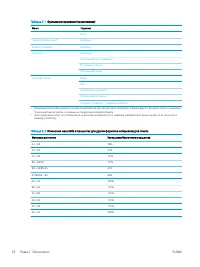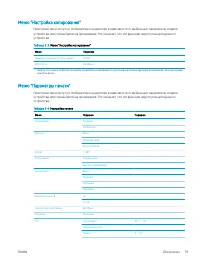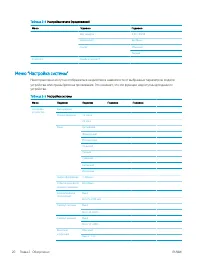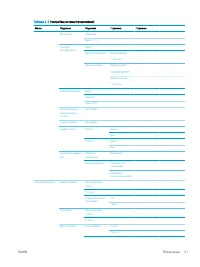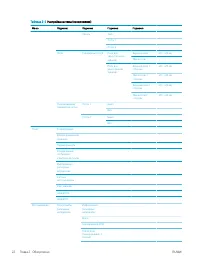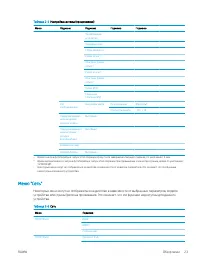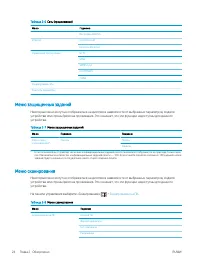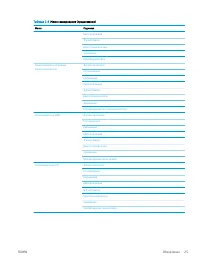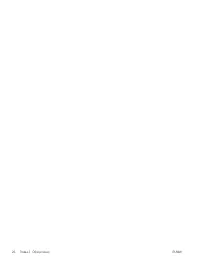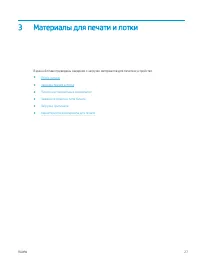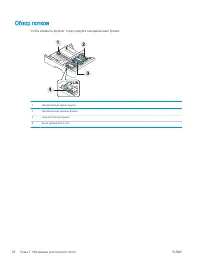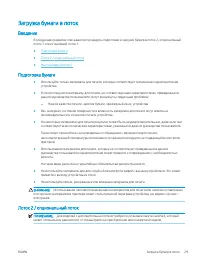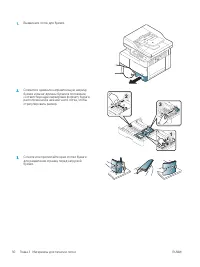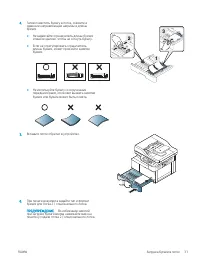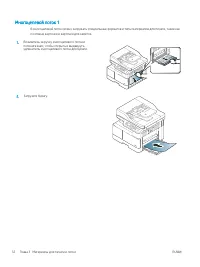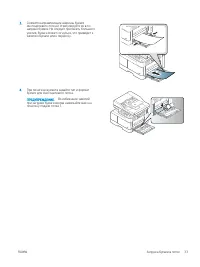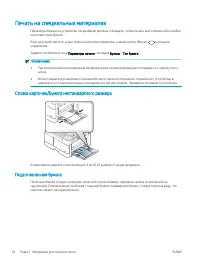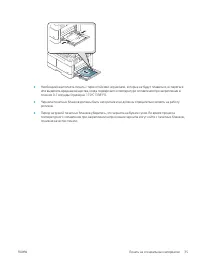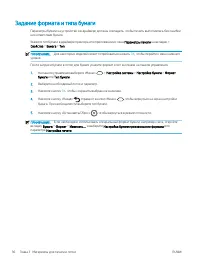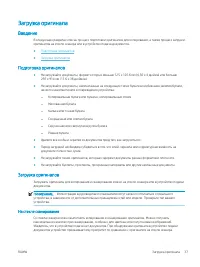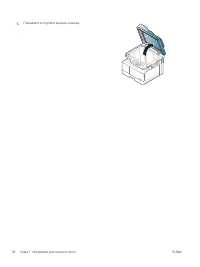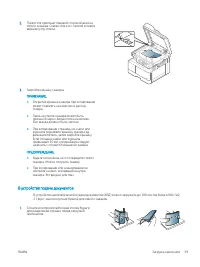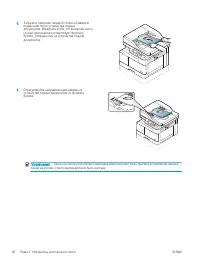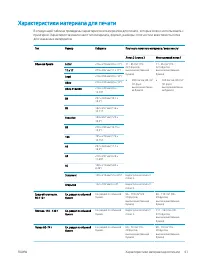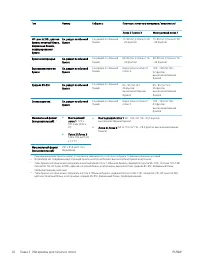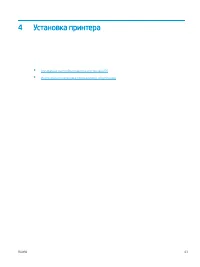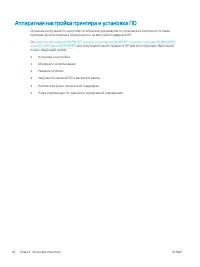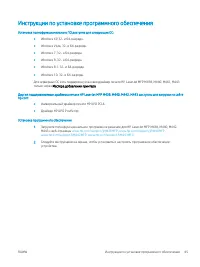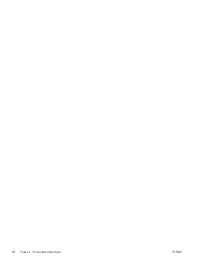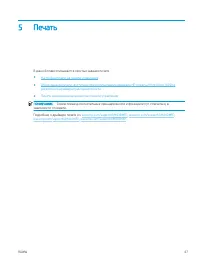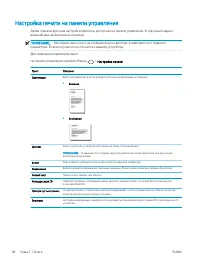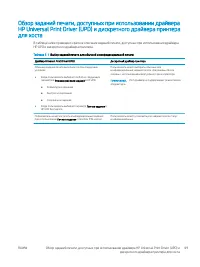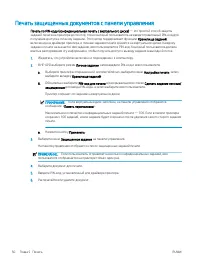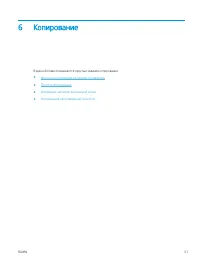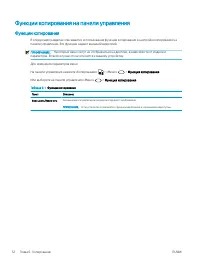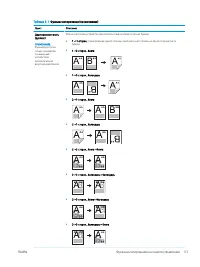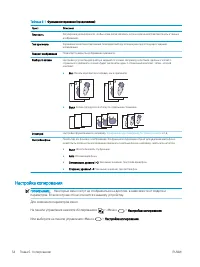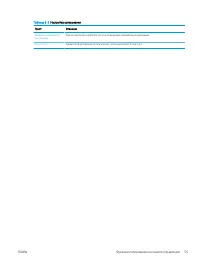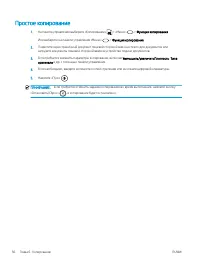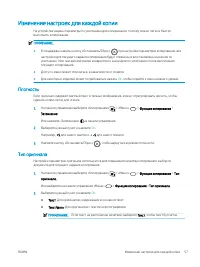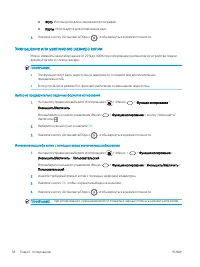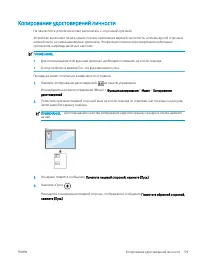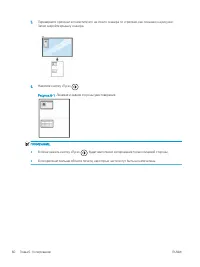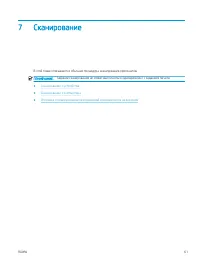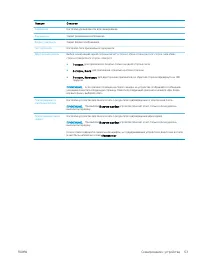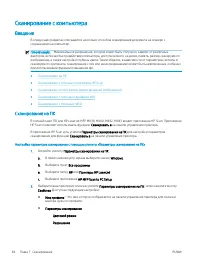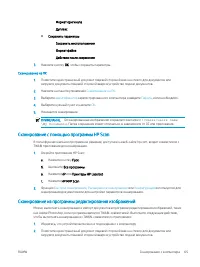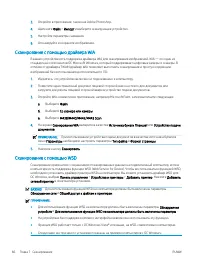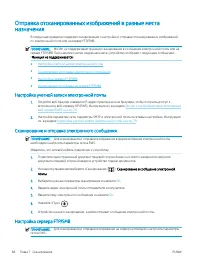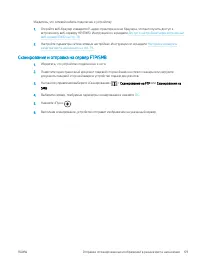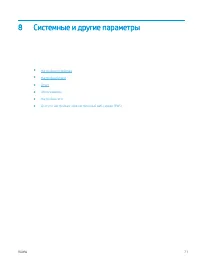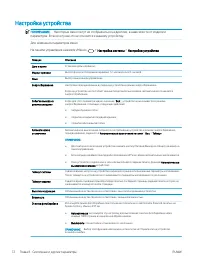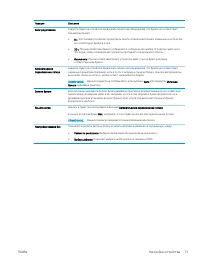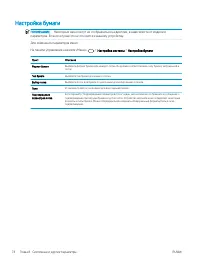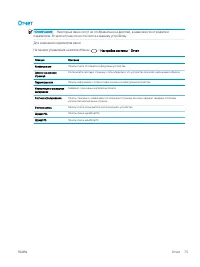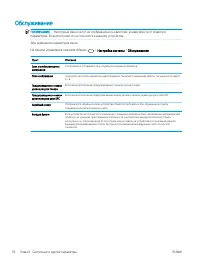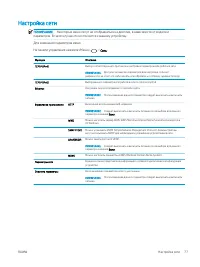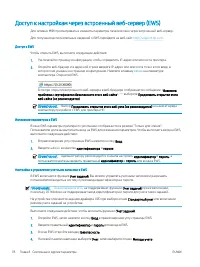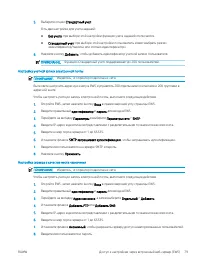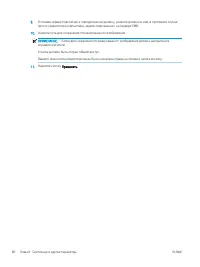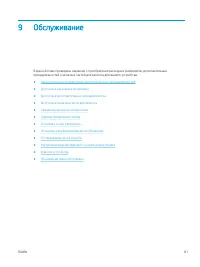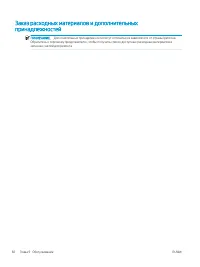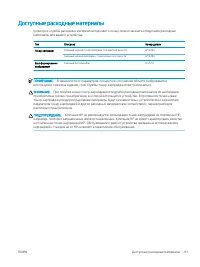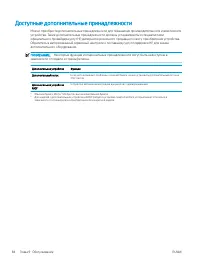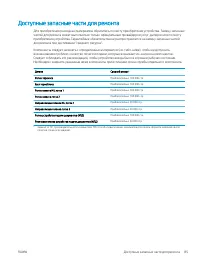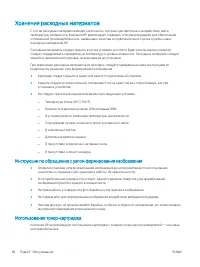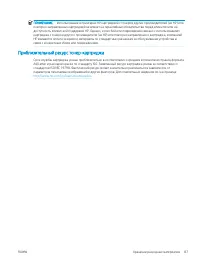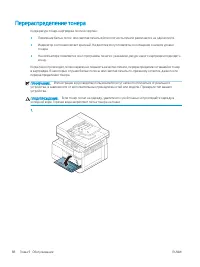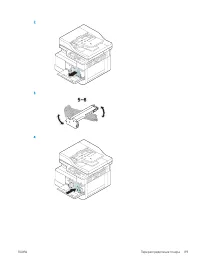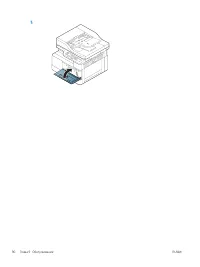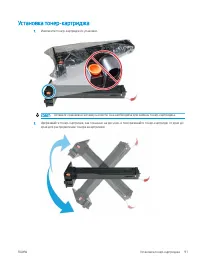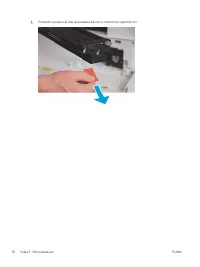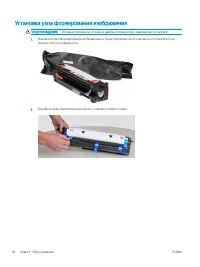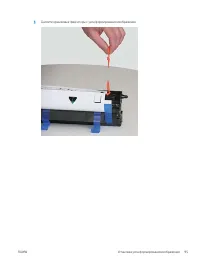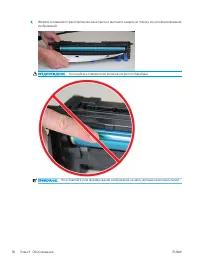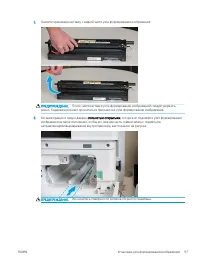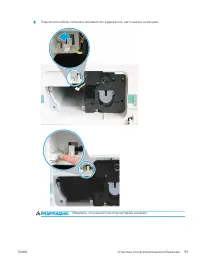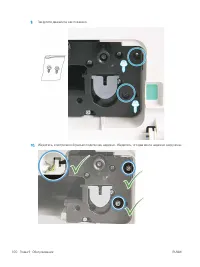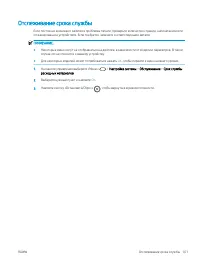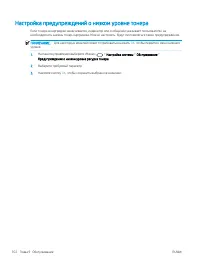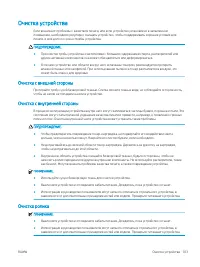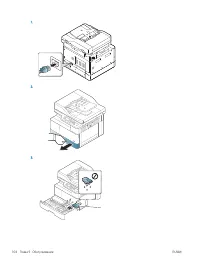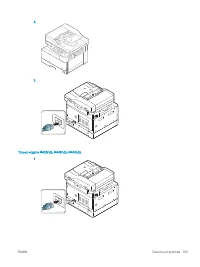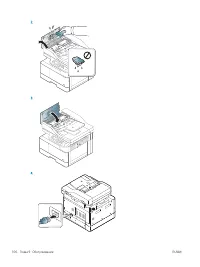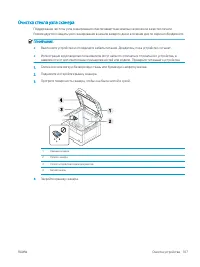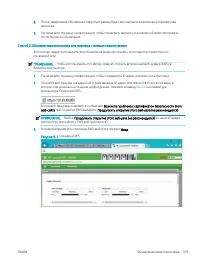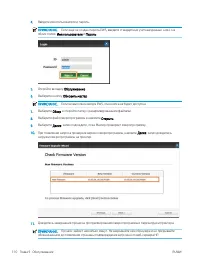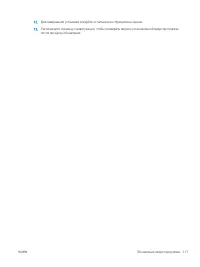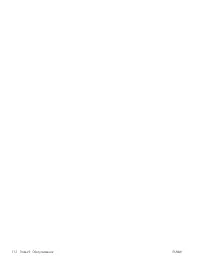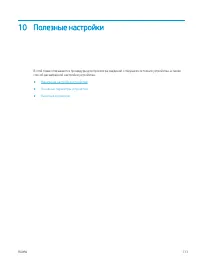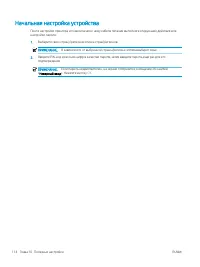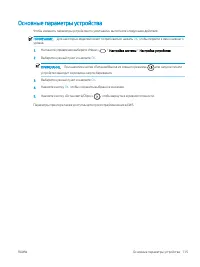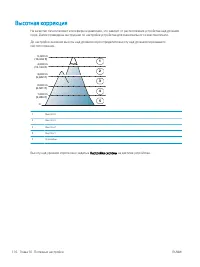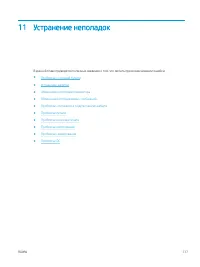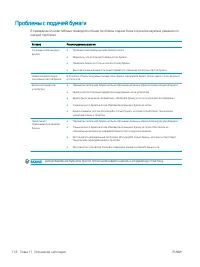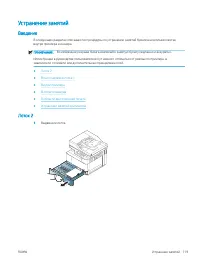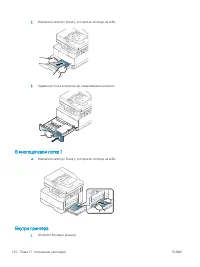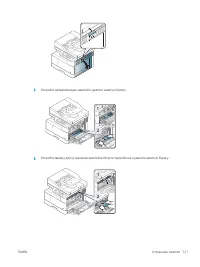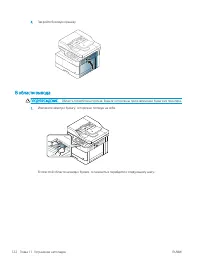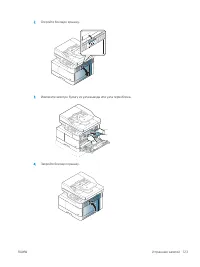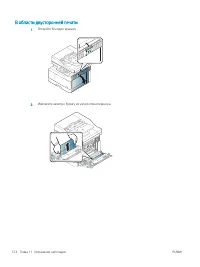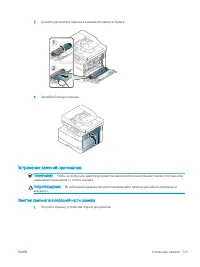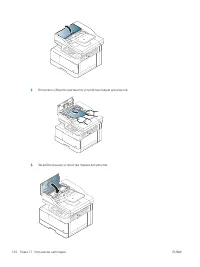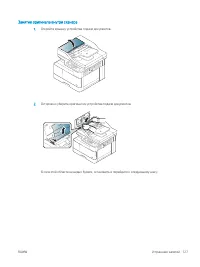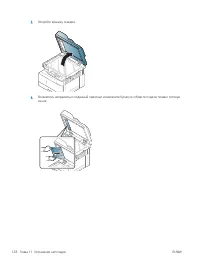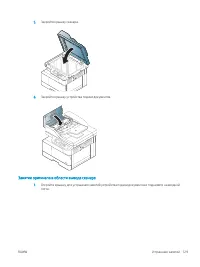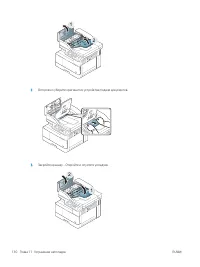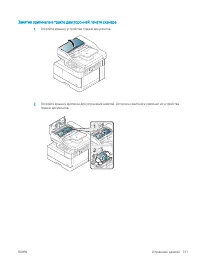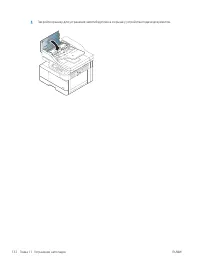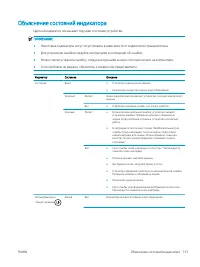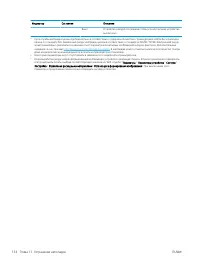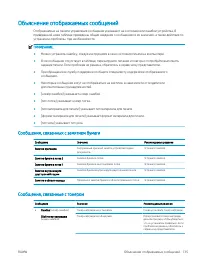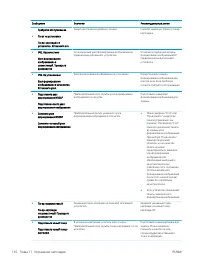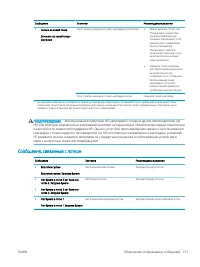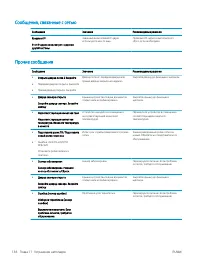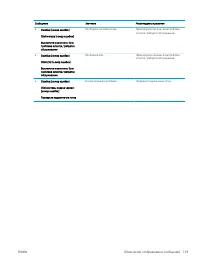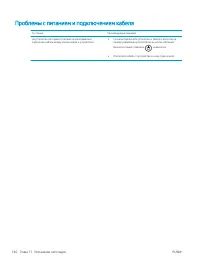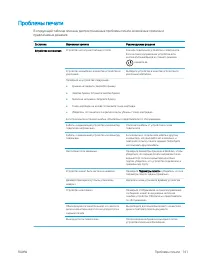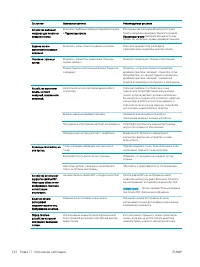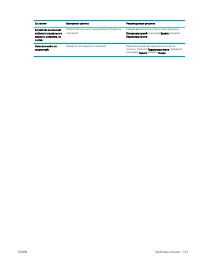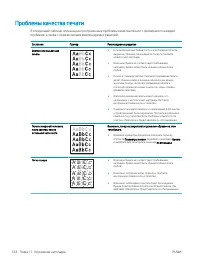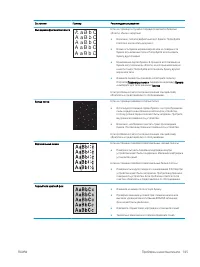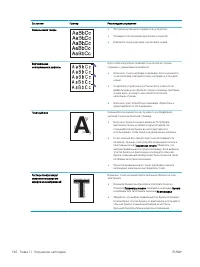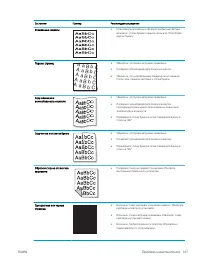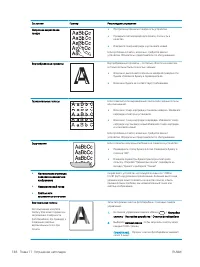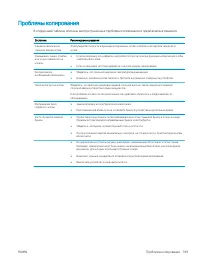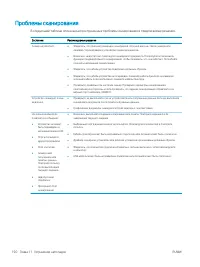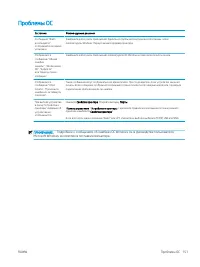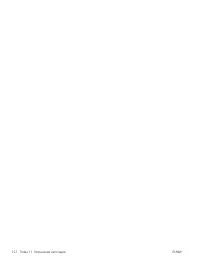МФУ HP LaserJet MFP M438n - инструкция пользователя по применению, эксплуатации и установке на русском языке. Мы надеемся, она поможет вам решить возникшие у вас вопросы при эксплуатации техники.
Если остались вопросы, задайте их в комментариях после инструкции.
"Загружаем инструкцию", означает, что нужно подождать пока файл загрузится и можно будет его читать онлайн. Некоторые инструкции очень большие и время их появления зависит от вашей скорости интернета.
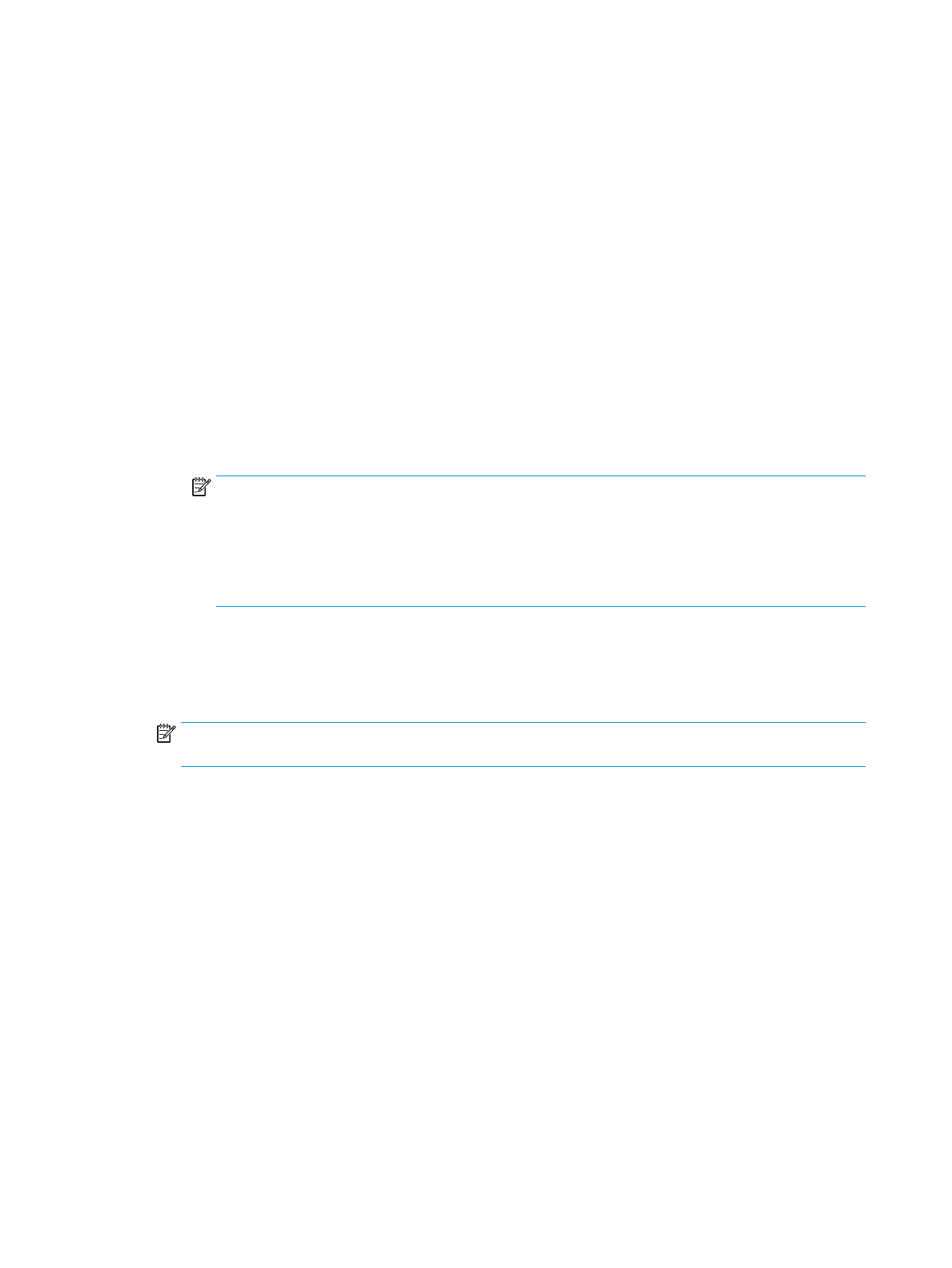
Печать защищенных документов с панели управления
Печать по PIN-коду (конфиденциальная печать с виртуального диска) — это простой способ защиты
заданий печати на принтере до тех пор, пока конечный пользователь не введет правильный PIN-код для
получения доступа к личному заданию. Этот метод поддерживает функцию Хранилище заданий,
включенную в драйвере принтера, и личные задания печати хранятся на виртуальном диске. Каждому
заданию печати назначается имя задания, имя пользователя и PIN-код. Конечный пользователь должен
иметь в распоряжении эту информацию, чтобы получить доступ к выводу задания в выходной лоток.
1.
Убедитесь, что устройство включено и подсоединено к компьютеру.
2.
В HP UPD выберите режим Личное задание, затем введите PIN-код и имя пользователя.
а.
Выберите принтер в операционной системе Windows, выберите меню Настройка печати, затем
выберите вкладку Хранилище заданий.
б.
Обязательно выберите PIN-код для печати в раскрывающемся списке Сделать задание личным/
защищенным для ввода PIN-кода, а затем выберите имя пользователя.
Принтер сохранит это задание на виртуальном диске.
ПРИМЕЧАНИЕ.
Если виртуальный диск заполнен, на панели управления отобразится
сообщение: «Память переполнена».
Максимальное количество конфиденциальных заданий печати — 100. Если в памяти принтера
сохранено 100 заданий, новое задание будет сохранено после удаления самого старого задания
печати.
в.
Нажмите кнопку Применить.
3.
Выберите меню Защищенное задание на панели управления.
На панели управления отобразится список защищенных заданий печати.
ПРИМЕЧАНИЕ.
Если пользователь отправляет несколько конфиденциальных заданий, имя
пользователя отображается на принтере только один раз.
4.
Выберите документ для печати.
5.
Введите PIN-код, установленный для драйвера принтера.
6.
Распечатайте или удалите документ.
50
Глава 5 Печать
RUWW
Содержание
- 5 Содержание
- 9 Введение
- 13 О руководство пользователя
- 14 Сведения о безопасности
- 18 Обзор устройства; Компоненты
- 19 Вид спереди
- 21 Обзор панели управления
- 24 Доступ к меню
- 25 Меню функции копирования
- 32 Меню сканирования
- 35 Материалы для печати и лотки
- 36 Обзор лотков
- 37 Загрузка бумаги в лоток; Подготовка бумаги; Лоток 2 / опциональный лоток
- 40 Многоцелевой лоток 1
- 42 Печать на специальных материалах; Стопка карточек/Бумага нестандартного размера
- 44 Задание формата и типа бумаги
- 45 Загрузка оригинала; Подготовка оригиналов; На стекле сканирования
- 47 В устройстве подачи документов
- 49 Характеристики материала для печати
- 53 Инструкции по установке программного обеспечения
- 55 Печать
- 56 Настройка печати на панели управления
- 58 Печать защищенных документов с панели управления
- 59 Копирование
- 60 Функции копирования на панели управления
- 62 Настройка копирования
- 64 Простое копирование
- 65 Изменение настроек для каждой копии; Плотность; Тип оригинала
- 66 Уменьшение или увеличение размера копии
- 67 Копирование удостоверений личности
- 69 Сканирование
- 72 Сканирование с компьютера; Сканирование на ПК
- 76 Настройка учетной записи электронной почты
- 77 Сканирование и отправка на сервер FTP/SMB
- 82 Настройка бумаги
- 83 Отчет
- 84 Обслуживание
- 85 Настройка сети
- 91 Доступные расходные материалы
- 92 Доступные дополнительные принадлежности
- 93 Доступные запасные части для ремонта
- 94 Хранение расходных материалов; Инструкции по обращению с узлом формирования изображения
- 95 Приблизительный ресурс тонер-картриджа
- 96 Перераспределение тонера
- 99 Установка тонер-картриджа
- 102 Установка узла формирования изображения
- 109 Отслеживание срока службы
- 110 Настройка предупреждений о низком уровне тонера
- 111 Очистка устройства; Очистка с внешней стороны
- 115 Очистка стекла узла сканера
- 116 Обновление микропрограммы; Шаг 1. Загрузите микропрограмму с сайта HP.com
- 121 0 Полезные настройки
- 122 Начальная настройка устройства
- 123 Основные параметры устройства
- 124 Высотная коррекция
- 125 1 Устранение неполадок
- 126 Проблемы с подачей бумаги
- 127 Устранение замятий; Лоток 2
- 130 В области вывода
- 133 Устранение замятий оригиналов; Замятие оригинала в передней части сканера
- 135 Замятие оригинала внутри сканера
- 137 Замятие оригинала в области вывода сканера
- 139 Замятие оригинала в тракте двусторонней печати сканера
- 141 Объяснение состояний индикатора
- 143 Объяснение отображаемых сообщений; Сообщения, связанных с замятием бумаги
- 145 Сообщения, связанные с лотком
- 148 Проблемы с питанием и подключением кабеля
- 149 Проблемы печати
- 152 Проблемы качества печати; B b
- 157 Проблемы копирования
- 158 Проблемы сканирования
- 159 Проблемы ОС
Характеристики
Остались вопросы?Не нашли свой ответ в руководстве или возникли другие проблемы? Задайте свой вопрос в форме ниже с подробным описанием вашей ситуации, чтобы другие люди и специалисты смогли дать на него ответ. Если вы знаете как решить проблему другого человека, пожалуйста, подскажите ему :)